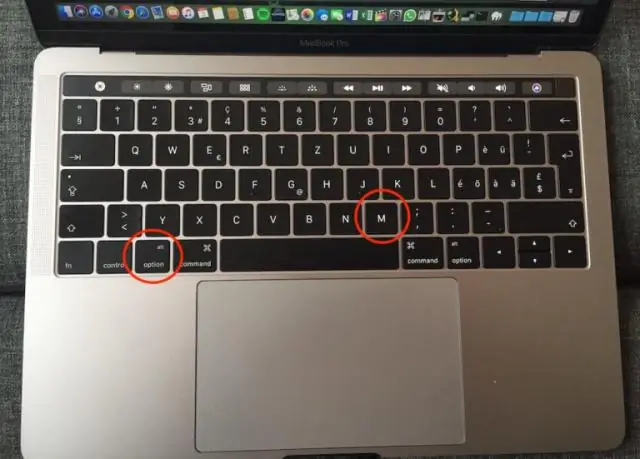
- Автор Lynn Donovan [email protected].
- Public 2023-12-15 23:49.
- Соңғы өзгертілген 2025-01-22 17:30.
Safari арқылы Mac жүйесінде Internet Explorer-ді модельдеңіз
- Safari мәзір жолағындағы Әзірлеу мәзіріне өтіңіз.
- Пайдаланушы агентіне өтіп, Microsoft Edge болсын, іздеген браузерді таңдаңыз. Internet Explorer нұсқалары, Google Chrome, Firefox және т.б.
Әрі қарай, сіз Mac жүйесінде Windows жүйесін қалай модельдеуге болады?
Mac жүйесінде Windows немесе Windows бағдарламаларын іске қосыңыз
- MacOS және Windows арасында қос жүктеу үшін Apple Boot Camp пайдаланыңыз.
- Windows жүйесін macOS жүйесіндегі виртуалды машинада іске қосу үшін Parallels Desktop, VMware Fusion немесе VirtualBox пайдаланыңыз.
- Windows бағдарламаларын Windows-тың өзін орнатусыз іске қосу үшін CrossOver Mac сияқты Windows үйлесімділік деңгейін пайдаланыңыз.
Сондай-ақ, Safari Internet Explorer-мен бірдей ме? Сафари әдепкі болып табылады ғаламтор шолғыш Mac OS X жүйесіне кіреді және ол тек Mac OS X үшін жұмыс істейді. Internet Explorer бұрын әдепкі болды ғаламтор Microsoft Windows жүйесіне арналған шолғыш. Windows 10 шығарылғаннан бері оны Microsoft Edge ауыстырды.
Сондай-ақ, Mac компьютерімде Internet Explorer 11 бағдарламасын қалай орнату керектігін біліңіз?
Тікелей емес, жоқ. жоқ Internet Explorer a жүйесінде жұмыс істей алатын нұсқа Mac . Сен істей аласың орнату Windows жүйесінде Mac Bootcamp арқылы немесе Виртуализация және пайдалану арқылы Internet Explorer осы жол.
Windows жүйесін Mac жүйесіне орнату жақсы ма?
Пайдаланушылар мүмкін болды Windows орнату үстінде Mac жылдар бойы және Microsoft корпорациясының соңғы операциялық жүйесі де ерекшелік емес. Жоқ, Apple полициясы сіздің артыңыздан келмейді, біз ант етеміз. Apple ресми түрде қолдамайды Windows 10 бойынша а Mac , сондықтан бар жақсы драйвер мәселесіне тап болуыңыз мүмкін.
Ұсынылған:
Mac жүйесінде тор қалталарының барлығын қалай қосуға болады?

3 Жауаптар Кез келген қалтаны басқару элементіне өтіңіз. Бос орынды басқару түймесін басыңыз. Көру опцияларын көрсету түймесін басыңыз. «Сұрыптау» ашылмалы жолағында «Торға бекіту» тармағын таңдаңыз. Терезенің төменгі жағындағы «Әдепкі ретінде пайдалану» түймесін басыңыз
Mac жүйесінде Avchd файлын қалай бөлуге болады?

AVCHD файлдарын Macintosh жүйесінде қайта кодтаусыз жергілікті жылдам уақытқа бөлу Quicktime 10 арқылы AVCHD файлын ашыңыз. Барлық клиптерді таңдап, ашыңыз. Әрбір ашылған клип үшін Файлды экспорттау… Әдепкі «фильм» пішімін сақтау үшін «қайтару» түймесін басыңыз (кодты өзгертпейді) (қажет болса, осы жерден басқа жерге сақтауға болады)
Mac жүйесінде жеке шолу тарихын қалай көруге болады?

Safari жеке шолу тарихы барлық ашық іздеу құралынан кейін ұмытылмайды. «Өту» мәзірін басыңыз. Опция пернесін басып тұрып, пайда болған кезде «Кітапхана» түймесін басыңыз. Safari қалтасын ашыңыз. Қалтаның ішінен «WebpageIcons. db» файлын таңдап, оны SQLite браузеріне сүйреп апарыңыз. SQLitewindow ішіндегі «Деректерді шолу» қойындысын басыңыз. Кесте мәзірінен «PageURL» таңдаңыз
Mac жүйесінде пернетақтаны қалай құлыптауға болады?

Mac компьютеріңізді тиімді құлыптайтын екі пернелер тіркесімі бар: MacBook-ты құлыптау үшін Control-Shift-Power пернелерін пайдаланыңыз. (Оптикалық диск жетегі бар ескі MacBook компьютерлері үшін Control-Shift-Eject пайдаланыңыз.) MacBook-ты ұйқы режиміне қою үшін Command-Option-Power пайдаланыңыз
Mac жүйесінде CSR қалай жасауға болады?

Apple Mac OS X Lion сервері арқылы сертификатқа қол қою сұрауы (CSR) файлын жасау жолы Сервер қолданбасының бүйірлік тақтасындағы Жабдық астындағы серверді таңдаңыз. Параметрлер түймесін басыңыз > SSL сертификатының оң жағындағы Өңдеу түймесін басыңыз. Сертификатты басқару парағын таңдаңыз, CSR жасағыңыз келетін өздігінен қол қойылған сертификатты таңдаңыз
